Memperbaiki USB Flash Drive Tidak Mengcopy File di Windows 10/11
Drive eksternal seperti USB drive sangat berguna untuk mengcopy file ke sana kemari PC atau laptop. Anda kemudian dapat mentransfer file-file ini dan menggunakannya di perangkat apapun atau membawanya bahkan saat anda bepergian. Namun terkadang banyak pengguna yang mengeluh USB Flash Drive tidak dapat mengcopy file. Artinya mereka tidak dapat mengcopy file dari USB ke PC/laptop.
Beberapa pengguna juga mengeluh tidak bisa mengcopy file dari PC/laptop ke USB. Selain itu, meskipun komputer mengenali flash drive, komputer gagal menyimpan gambar atau dokumen ke dalamnya. Anda mungkin juga memperhatikan bahwa Ctrl + C dan Ctrl + V tidak berfungsi dalam copy-paste, opsi Save atau Save As juga tidak berfungsi, atau bahkan gagal men-drag file ke flash drive.
Beberapa pesan error yang mungkin anda temui terkait masalah ini adalah;
You’ll need to provide administrator permission to copy this file
The file "file_name" is too large for the destination file system
Penyebab Tidak Dapat Mengcopy File ke/dari USB drive
Mungkin ada beberapa alasan mengapa anda tidak dapat mengcopy file dari USB ke PC atau sebaliknya. Meskipun alasan utamanya mungkin karena USB flash drive anda rusak, mungkin juga anda mencoba mengcopy file yang lebih besar yang melebihi kapasitas drive. Namun jika bukan itu masalahnya, mungkin juga karena format file yang salah.
Dalam beberapa kasus, masalah ini dapat muncul karena permission/izin file tidak mencukupi jika USB write protected diaktifkan. Hal ini juga dapat terjadi karena pengaturan share yang salah jika file diatur ke mode read-only, atau jika disk kekurangan memory.
Jika anda mengalami masalah yang sama, artikel ini memiliki beberapa solusi yang terbukti dapat membantu anda memperbaiki masalah ketika USB flash drive tidak mengcopy file.
Memperbaiki USB Flash Drive Tidak Mengcopy File
Drive USB, flash drive, atau memory stick adalah perangkat portabel yang membantu anda mentransfer dan menyimpan data dari PC/laptop dan dapat anda bawa kemana saja. Namun, jika USB flash drive tidak dapat mengcopy file dari USB ke PC atau sebaliknya, maka beberapa solusi berikut ini akan membantu anda memperbaiki masalah tersebut.
1. Perbaikan Awal
Sebelum anda melanjutkan ke metode pemecahan masalah utama, hal pertama yang harus anda periksa adalah apakah masalahnya ada pada USB atau PC. Anda dapat memeriksanya dengan menghubungkan USB ke PC lain. Selain itu, jika ukuran file besar dan spesifikasi PC anda rata-rata, maka proses mengcopy file akan memerlukan waktu.
Mungkin juga write-protected USB drive anda diaktifkan karena terkunci. Jadi, periksa drive dan pastikan sakelar pengunci berada pada posisi yang benar. Jika anda tidak menemukan tombol fisik pada USB drive anda, maka hapus Write Protection pada USB drive melalui Registry Editor atau Command Prompt. Anda juga dapat menonaktifkan Read/Write Protection USB pada system anda.
Anda juga dapat memeriksa apakah file dan folder anda berada dalam mode Read-only. Dalam hal ini, cabut USB drive dan nonaktifkan mode Read-only untuk file yang ingin anda copy. Selain itu, pastikan driver USB controller diupdate ke versi terbaru, dan jalankan scan virus untuk memastikan driver tersebut tidak terinfeksi.
2. Format Flash Drive ke NTFS
Jika tombol pengunci USB flash drive dihidupkan, namun write protection masih aktif, anda perlu memformat USB drive ke NTFS. Dalam hal ini, anda dapat menggunakan Command Prompt atau File Explorer untuk memformat flash drive anda. Namun sebelum anda memformat drive USB anda, pastikan anda membackup semua file di dalamnya.
3. Ambil Kepemilikan File Tersebut
Jika flash drive anda tidak dapat mengcopy file dari USB ke PC, maka hal ini mungkin disebabkan oleh pengaturan keamanan drive yang menghalanginya untuk mengcopy file. Dalam hal ini, anda harus mendapatkan permission untuk mengakses file dan kemudian anda dapat mengcopynya. Untuk ini, anda mungkin harus mengambil kepemilikan penuh atas file yang ingin anda copy.
4. Optimalkan Hard Drive Anda
Terkadang, USB flash drive USB tidak dapat mengcopy file dari PC karena hard drive yang lebih lambat, ruang disk yang rendah atau performa HDD secara keseluruhan rendah. Dalam hal ini, anda perlu meningkatkat kecepatan transfer data anda. Anda dapat menggunakan tool Disk Defragmenter bawaan Windows, menambah ukuran Page File atau mengaktifkan write caching untuk mengoptimalkan drive hard disk.
5. Ubah Pengaturan Decimal Symbol
Terkadang, anda mungkin melihat pesan error Device parameter incorrect, jika simbol desimal tidak diatur dengan benar ke . (titik). Ini mungkin salah satu alasan mengapa USB tidak mengcopy file.
Untuk mengatasinya, ikuti langkah-lagkah berikut ini.
- Tekan tombol Win + R, kemudian ketik control dan tekan Enter untuk membuka Control Panel.
- Di jendela Control Panel, ubah View by ke Category dan klik Clock and Region.
- Kemudian, klik Change date, time, or number formats dibawah Region.
- Di jendela Region, pastikan anda berada di tab Formats dan klik Additional settings.
- Di jendela Customize Format, pastikan anda berada di tab Numbers.
- Kemudian, pada kotak Decimal symbol, atur itu ke . (titik).
- Setelah itu klik Apply dan OK untuk menyimpan pengaturan anda.
6. Install Ulang USB Controller
Jika tidak ada metode di atas yang berhasil, anda dapat mencoba menguninstall driver USB dan kemudian menginstall driver USB flash drive kembali. Untuk melakukan ini, ikuti langkah-langkah berikut ini.
- Lepaskan USB flash drive anda.
- Kemudian, tekan tombol Win + X dan pilih Device Manager.
- Selanjutnya, klik View dan pilih Show hidden device.
- Sekarang, perluas bagian Disk drives, kemudian klik kanan pada flash drive anda dan pilih Uninstall device.
- Kemudian, klik Uninstall di jendela konfirmasi.
- Setelah selesai, colokkan kembali USB drive anda dan driver tersebut akan diinstall kembali secara otomatis.
7. Saran Lain yang Dapat Anda coba
- Anda juga dapat mencoba menonaktifkan Indexing drive anda. Anda dapat memeriksa artikel ini untuk melakukannya.
- Nonaktifkan opsi Remote Differential Compression ketika Windows berhenti mengcopy file.
- Anda juga dapat mengubah opsi File Explorer menjadi Launch folder windows in a separate process jika transfer file USB stuck. Periksa artikel ini untuk melakukannya.
- Anda juga dapat menjalankan perintah ChkDsk untuk memeriksa error disk.
- Menggunakan Robocopy dapat mempercepat copy file di USB atau PC secara signifikan.
- Terkadang menonaktifkan antivirus untuk sementara dapat memperbaiki masalah USB tidak mengcopy file.
- Anda dapat menggunakan software transfer file pihak ketiga.
- Coba operasi dalam Clean Boot.
Semoga membantu anda!
Sekian tutorial saya kali ini. Semoga bermanfaat dan membantu anda dalam memperbaiki USB flash drive tidak mengcopy File di Windows 10 atau Windows 11 anda. Jangan lupa tinggalkan komentar anda dibawah ini untuk berbagi pemikiran serta pengalaman anda dalam mengikuti tutorial ini. Terimakasih dan GBU. STAY SAFE & KEEP HEALTHY!!







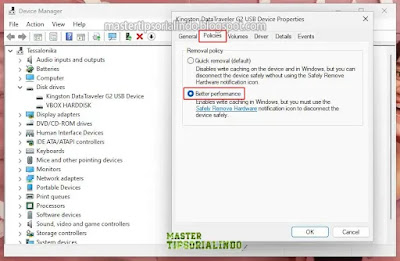



Post a Comment for "Memperbaiki USB Flash Drive Tidak Mengcopy File di Windows 10/11"